Cómo cambiar el tamaño de una foto en la aplicación Galería de tu teléfono Galaxy
Después de sacar una foto con tu teléfono Galaxy, si deseas cambiar su tamaño o reducir el tamaño del archivo, puedes ajustarlo fácilmente utilizando el editor de fotos de la aplicación Galería. Consulta la siguiente guía para cambiar el tamaño de las fotos.
Antes de poner en práctica las siguientes recomendaciones, asegúrate de comprobar que el software de tu dispositivo y las aplicaciones relacionadas estén actualizados a su última versión. Para actualizar el software de tu dispositivo móvil, sigue estos pasos:
Paso 1. Accede a Ajustes > Actualización de Software.
Paso 2. Pulsa en Descargar e instalar.
Paso 3. Sigue las instrucciones de la pantalla.
Redimensionar una foto en la aplicación Galería
La mayoría de las fotos hechas con la cámara de alta definición de un teléfono Galaxy son de gran formato. Si subes fotos a Internet y éstas son demasiado grandes, puedes cambiar su tamaño con las funciones de edición de la aplicación Galería. Cambia el tamaño de la foto siguiendo los pasos a continuación.
Paso 1. Abre la aplicación Galería y selecciona la foto que quieres redimensionar.
Paso 2. Pulsa el icono de Editar de la parte de abajo de la pantalla.
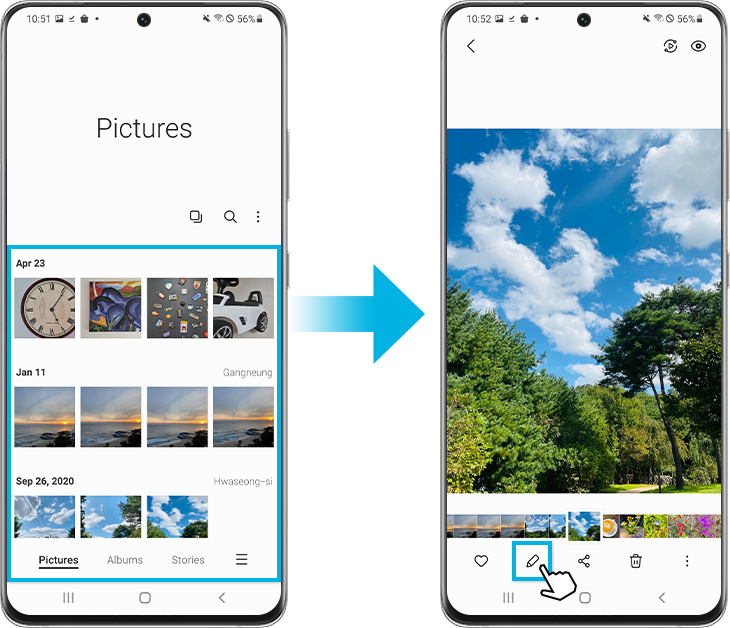
Paso 3. Pulsa en Más opciones (tres puntos en vertical) en la parte superior derecha.
Paso 4. Elige Cambiar tamaño.
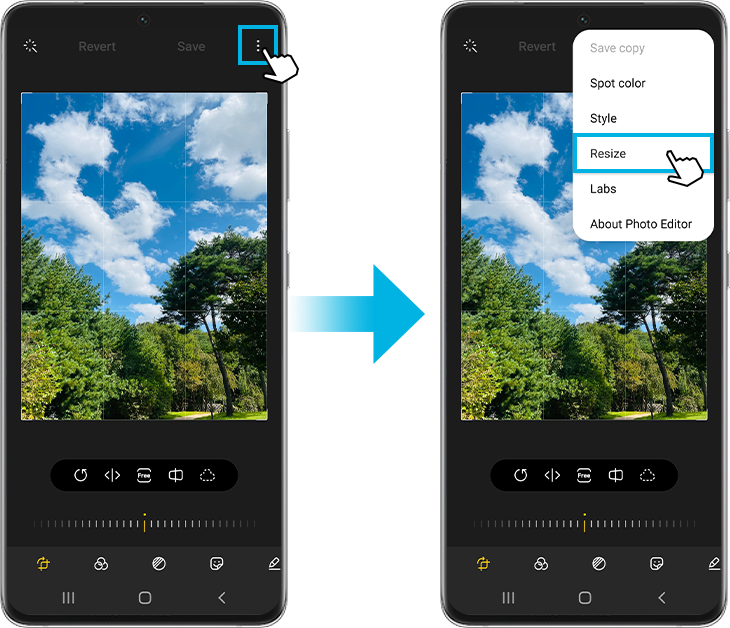
Paso 5. Elige la proporción de imagen redimensionada que prefieras en las opciones de Cambiar tamaño de imagen y, a continuación, pulsa en Hecho para aplicar los cambios.
Paso 6. Cuando hayas terminado de editar, pulsa en Guardar.
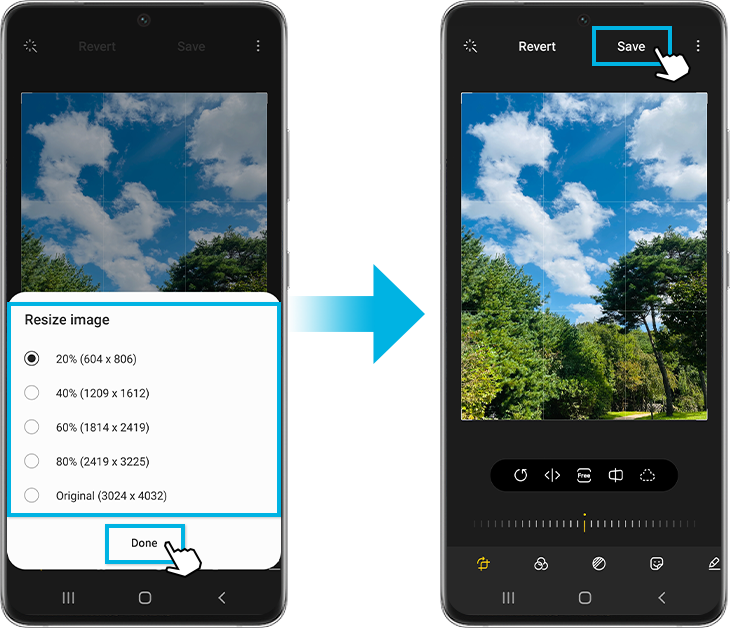
Cuando se cambia el tamaño de la foto, se puede ver que el tamaño del archivo de imagen también se reduce dentro de las propiedades de la imagen.
En Android 11, cuando guardes una foto editada, se sobrescribirá la foto original en lugar de crear una nueva. Si quieres guardarla por separado, sigue los pasos a continuación antes de pulsar en Guardar.
Paso 1. Pulsa en Más opciones (tres puntos verticales).
Paso 2. Elige Guardar copia. La foto editada se guardará por separado de la foto original.
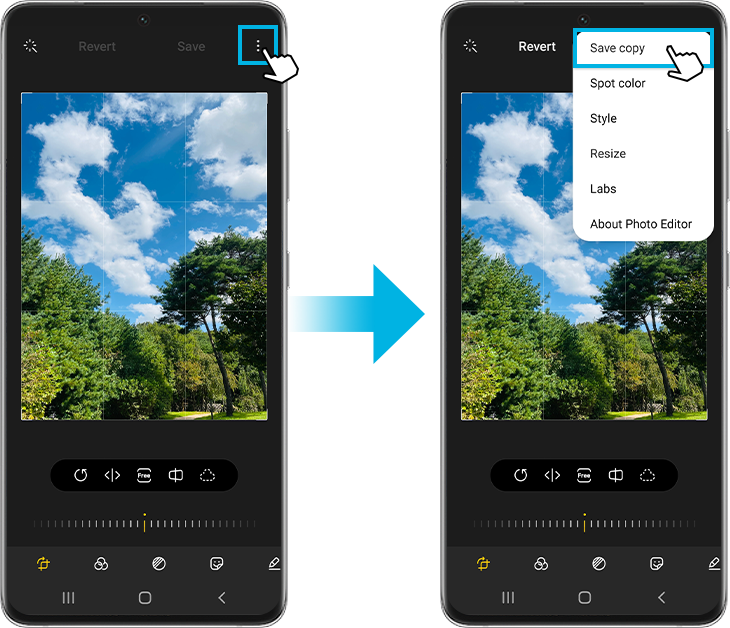
Nota:
- No es posible redimensionar la foto para que sea más grande que su tamaño original.
- Si quieres volver al estado original después de guardar una imagen, puedes revertir en el paso de edición pulsando paso atrás.
- La función de redimensión puede no ser compatible según la versión del modelo.
- Las capturas de pantalla y los menús del dispositivo pueden variar según el modelo de dispositivo y la versión de software.
Gracias. Nos alegramos de haberte ayudado. Tus respuestas nos permiten dar un mejor soporte.
Por favor, responde a todas las preguntas